iPhone買い替え時にデータを移行すると、履歴を引き継ぐことが可能です。
本記事では、iPhoneを買い替えたときにやることや、データ移行の手順、LINEを引き継ぐ方法などを紹介します。
クイックスタートでのデータ移行についても紹介しているため、ぜひ最後までお読みください。
iPhoneの買い替え時にやること

iPhoneのデータ移行時にやることは、次の5つです。
- アプリの情報整理(ログイン情報やPW)
- LINEの履歴引き継ぎ
- 補償の引き継ぎ
- データの移行(バックアップ・復元)
- 旧iPhoneの初期化
iPhoneの機種変更をする際には、旧機種からデータを移行する必要があります。手順をふまないと、データが引き継がれない可能性があります。
アプリ類の引き継ぎでは、LINEのトーク履歴は自動で引き継がれず、データ以降の際に注意が必要です。InstagramのDM履歴や、ゲームアプリのデータは多くの場合、自動で引き継がれます。大切な履歴を守るためにも、手続きを漏れなく行いましょう。
iPhoneのデータ移行の手順とやり方3選

iPhoneのデータを移行する以下3つの方法について、それぞれ手順とやり方を紹介します。
- クイックスタートでデータを移行する方法
- iCloudでデータを移行する方法
- iTunesでデータを移行する方法
1. クイックスタートでデータを移行する方法
クイックスタートとは、新旧iPhoneがあればデータを簡単に移行できる機能です。
手順を以下にまとめました。
- Wi-Fiが接続されBluetoothが有効な旧iPhoneの近くに新iPhoneを置く。
- 旧iPhoneに「新しいiPhoneを設定」と表示されたら「続ける」を押す。
- 旧iPhoneにカメラのファインダー、新iPhoneにアニメーションが表示される。
- 旧iPhoneで新iPhoneに表示されているアニメーションを収める。
- 旧iPhoneのAppleIDが表示されるので「自分用に設定」をタップする。
- 「新しいiPhoneの設定を完了」のあとに、新iPhoneにパスワードを入力する。
- FaceIDとTouchIDを設定して、AppleIDのパスワードを入力する。
- 設定の引き継ぎ内容が表示されるので、問題がなければ「続ける」、変えるなら「カスタマイズ」をタップする。
- 新iPhoneで「iPhoneから転送」をタップし、完了まで待機する。
- 転送が完了後、新iPhoneが再起動し利用できる。
※クイックスタートで引き継げないデータは旧iPhoneで設定を完了しておきましょう。クイックスタートで移行できないデータはこちら
移行が完了するまでの時間は、30〜60分ほどです。
移行中はiPhoneを操作できないため、使用しない時間帯に引き継ぎましょう。
参考:クイックスタートを使って新しい iPhone や iPad にデータを転送する - Apple サポート (日本)
2. iCloudでデータを移行する方法
iCloudで旧iPhoneのバックアップをとって、新iPhoneで復元すると引き継ぎができます。
手順は次の通りです。
|
◾️バックアップの手順 1. 旧iPhoneをWi-Fiに接続する。 2. 「設定」からユーザ名をタップする。 3. 「iCloud」から「iCloudバックアップ」を開く。 4. 「今すぐバックアップを作成」をタップする。 |
|
◾️復元の手順 1. 新iPhoneのクイックスタートの画面で「手動で設定」を選ぶ。 2. Wi-Fiの設定を行う。 3. アクティベートの完了を待つ。 4. パスコードを設定する。 5. Appとデータ画面で、「iCloudバックアップから復元」をタップする。 6. 案内に従い復元を完了させる。 |
iCloudは5GBまで無料で利用できます。
バックアップのデータが5GBを超える場合は、容量を追加して対処する必要があります。
参考:
Apple|iCloudでiPhoneやiPadをバックアップする方法 - Apple サポート (日本)
Apple|すべてのコンテンツをバックアップからiPhoneに復元する - Apple サポート (日本)
3. iTunesでデータを移行する方法
パソコンがある場合は、Tunesで引き継ぎが可能です。
手順は次の通りです。
|
◾️バックアップの手順 1. パソコンでiTunesを起動する。 2. 旧iPhoneをパソコンに接続する。 3. iTunesのウィンドウの左上にあるiPhoneのアイコンをクリックする。 4. 「今すぐバックアップ」をクリックする。 |
|
◾️復元の手順 1. パソコンでiTunesを起動する。 2. 新iPhoneをパソコンに接続する。 3. 新しいiPhoneへようこその画面から「このバックアップから復元」を選ぶ。 4. 「続ける」をクリックする。 |
iTunesを活用する場合、パソコンとの接続が必要なため手間がかかります。
クイックスタートやiCloudでのデータ移行が可能ならば、iTunesを使う必要性はないでしょう。
参考:PCのiTunesでiPhone、iPad、またはiPod touchをバックアップする - Apple サポート (日本)
iPhoneのデータ移行にかかる時間

iPhoneのデータ移行にかかる時間は、容量によって大きく異なります。
ただし、一般的には次の通りです。
- クイックスタート:30分〜1時間
- iCloud:1時間〜数時間
- iTunes:数分〜数時間
データ量が少ない場合は、クイックスタートで手間をかけずに30分ほどで移行できることもあります。
LINEを引き継ぐ手順

LINEを引き継ぐ手順は次の3パターンです。
公式サイトで引き継ぎ手順が詳しく解説されているため、必要に応じてご覧ください。
Apple Payを引き継ぐ手順

ApplePayは、iPhoneを機種変更する際、新旧iPhoneのAppleアカウントが同じならば、自動で反映されます。そのため、引き継ぎ操作は基本的に不要です。
万が一、うまく反映されない場合、デビットカードやクレジットカードを新iPhoneで登録し直さなければなりません。
旧iPhoneからの削除、ならびに新iPhoneへの追加手順は次の通りです。
|
◾️決済カードを削除する方法 1. 旧iPhoneのウォレットアプリで、削除したいカードをタップする。 2. 「詳細」をタップし「カードの詳細」を選択する。 3. 下にスクロールして「カードを削除」をタップする。 |
参考:Apple Payで使う決済カードを変更または削除する - Apple サポート (日本)
|
◾️決済カードを追加する方法 1. 新iPhoneでウォレットアプリを開いて、右上の「+」ボタンを押す。 2. Apple Payの案内画面で「続ける」をタップする。 3. 決済したいカードを選択し「次へ」を押す。 |
参考:Apple Payを設定する - Apple サポート (日本)
ゲームアプリを引き継ぐ手順

iPhoneの機種変更後に同じデータを使用する場合は、アカウントを引き継ぐ必要があります。
引き継ぎ方法は、主に次の3パターンに分かれます。
- 多くのゲームアプリでは、Apple IDと連携してデータを引き継げる。
- iOS12.4以降のiPhone同士ならば、クイックスタートでデータを移行できる。
- iCloudでバックアップをとって引き継ぐと、新iPhoneでも同じデータを使える。
iOS12.4は2019年7月22日にリリースされています。
ほとんどのケースでApple ID、またはクイックスタートでデータを引き継ぐことが可能です。
ただし、端末変更時にデータを引き継ぐ機能を有していないゲームアプリもあるため注意が必要です。
iPhoneのデータ移行に関するよくある質問

iPhoneのデータ移行に関するよくある質問に答えます。
- SIMカードの差し替えはいつ行いますか?
- InstagramのDMは引き継げますか?
- iPhoneのメールの履歴は移行できますか?
- クイックスタートで引き継がれないものは何ですか?
SIMカードの差し替えはいつ行いますか?
SIMカードの差し替えのタイミングは、移行前・後のどちらでも問題ありません。
SIMカードは新iPhoneで契約中の回線を引き続き利用するためのものです。新iPhoneのデータ移行に、SIMカードの差し替えタイミングは関与しません。
新iPhoneを使用するまでにSIMカードを差し替えるようにしましょう。
InstagramのDMは引き継げますか?
iPhoneの機種変更後に自分のInstagramのアカウントにログインできるならば、DMの履歴を残すことが可能です。
Instagramのサーバーにデータが記録されているためです。
クイックスタートを活用すると、同じInstagramのアカウントに入れるため、自動でDMも引き継ぎできます。
iPhoneのメールの履歴は移行できますか?
iPhoneのメールの履歴は、次の方法で移行できます。
- キャリアメール:メールアドレスの持ち運びサービスを利用する
- Gmail:Googleアカウントにログインすると自動的に同期される
キャリアメールの場合、通信キャリアが実施しているメールアドレスの持ち運びサービスを、乗り換え前に実施すると移行可能です。
Gmailのメール履歴を移行する場合は、GoogleアカウントへのログインIDとパスワードを覚えておく必要があります。
クイックスタートで引き継がれないものは何ですか?
クイックスタートで引き継げないものは、主に次の通りです。
- ゲームアプリのデータ
- LINEのトーク履歴(一部)
- 交通系ICカードの紐づけ設定
- Apple Watchとのペアリング設定
ゲームアプリのデータは多くの場合は引き継げますが、アプリによっては移行できない場合もあります。
交通系ICカードは、iOS17移行であれば引き継ぎできますが、それ以前だとクイックスタートでデータ移行ができません。
LINEで写真や動画、ファイルなどを引き継ぐ方法はこちらも参考にしてみてください。
新しいiPhoneにおすすめのスマホケース
iPhoneの機種変更時には本体を守るためのケースを検討することも大切です。
本章では次の2つのケースを紹介します。
- 耐衝撃性に優れたHIGHER ハイブリッドケース(クリア)
- シンプルで使いやすいiFace First Class MagSynqケース
耐衝撃性に優れたHIGHER ハイブリッドケース(クリア)
新しいiPhoneにおすすめなのは透明ケース。どのようなカラーのiPhoneにも合わせられるため、人気です。違いのわかりにくい透明ケースですが、とくにおすすめなのは、HIGHER ハイブリッドケースです。
頑丈・黄ばみにくい・安価の3つを備えているため、透明感が長く続き、落下による破損を防げます。
2,000円程度のシンプルで高機能なケースなので、何を買おうか迷っている方はまずは選んでみて、後々気に入ったケースが見つかったら買い替えを検討するのもおすすめです。
- 豊富なエアポケットで衝撃を吸収
- 黄ばみに強く、透明感が長く続く
- JIS Z2801に基づいた抗菌性
- カメラや画面に傷が付きにくいフチ高設計
<HIGHER ハイブリッドケース(クリア)の特徴>
シンプルで使いやすいiFace First Class MagSynqケース
耐衝撃性と持ちやすさに優れたiFaceの定番シリーズが、iFace First Class MagSynqケースです。
S字カーブが手にフィットし持ちやすく、iPhoneを落としにくい構造です。仮に落としても画面とカメラを守るフチ高設計になっているため、破損を避けられます。
MagSafe機能に対応している充電器・アクセサリーを使えるため、取り外しのできるスマホリングやワイヤレス充電器が使用できます。
また、耐衝撃性能にも優れた定番のスマホケースがほしい方にぴったりです。
- フィット感の高いくびれ形状
- 画面とカメラを守るフチ高設計
- 耐衝撃性に優れたボディ
- MagSafe対応充電器
- アクセサリーも使用可能
<iFace First Class MagSynqケース MagSafe対応の特徴>
まとめ
iPhoneのデータを移行すると、履歴を残すことが可能です。
引き継ぎを適切にするには、クイックスタートやiCloud、iTunesを活用する必要があります。
ほとんどの場合ではクイックスタートで対応可能ですが、時間がかかるデメリットがあるため、自分に合ったやり方を選びましょう。
なお、iPhoneを買い替える際には、スマホケースの購入も検討することがおすすめです。
買ったばかりのiPhoneを落として破損させないために、ぜひHamee公式をご覧ください。
また、iPhoneの初期化は以下の記事で解説しております。古いiPhoneを初期化する場合はぜひご確認ください。

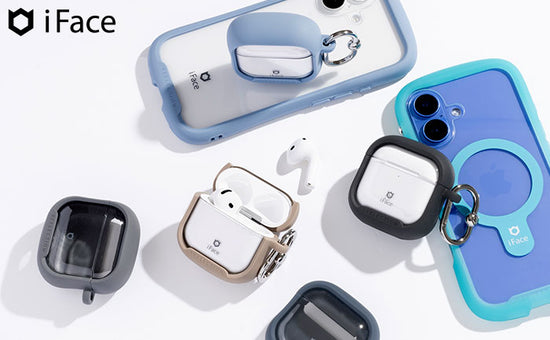






































![[iPhone 15/15 Pro/14/14 Pro/14 Plus/14 Pro Max/13/13 Pro/12/12 Pro/8/7/SE(第2/第3世代)専用]HIGHER ハイブリッドケース(オーロラ)](http://www.strapya.com/cdn/shop/products/669-943_bff364e7-fa2b-4f10-ab73-6c9a02e9b1d0_{width}x.jpg?v=1694650535)

![[iPhone 15/14/13/SE(第3/第2世代)/8/7専用]ポケットモンスター/ポケモンHIGHER ハイブリッドケース](http://www.strapya.com/cdn/shop/products/669-9496_54659e1e-4edf-49e5-ae92-879dc0268fb5_{width}x.jpg?v=1700178703)
![[iPhone 15/14/13/SE(第3/第2世代)/8/7専用]ポケットモンスター/ポケモンHIGHER ハイブリッドケース](http://www.strapya.com/cdn/shop/products/669-9496_1_{width}x.jpg?v=1700178703)
![[iPhone 15専用]HIGHER ハイブリッドケース](http://www.strapya.com/cdn/shop/products/669-96142_{width}x.jpg?v=1694650742)
![[iPhone 15専用]HIGHER ハイブリッドケース](http://www.strapya.com/cdn/shop/products/669-96142_1_{width}x.jpg?v=1694650742)
![[iPhone 15専用]ディズニーキャラクター HIGHER ハイブリッドケース|スマホケース・スマホカバー・iPhoneケース通販のHamee](http://www.strapya.com/cdn/shop/products/669-964_{width}x.jpg?v=1694415598)
![[iPhone 15専用]ディズニーキャラクター HIGHER ハイブリッドケース|スマホケース・スマホカバー・iPhoneケース通販のHamee](http://www.strapya.com/cdn/shop/products/669-964_1_{width}x.jpg?v=1694415598)
![[iPhone 15/14/13専用] ポケットモンスター/ポケモン HIGHER MagSafe対応 ハイブリッドケース](http://www.strapya.com/cdn/shop/files/669-9750_{width}x.jpg?v=1715823111)
![[iPhone 15/14/13専用] ポケットモンスター/ポケモン HIGHER MagSafe対応 ハイブリッドケース](http://www.strapya.com/cdn/shop/files/669-9750_1_{width}x.jpg?v=1715823111)
![[iPhone 15/14/13専用] ディズニーキャラクター HIGHER MagSafe対応 ハイブリッドケース](http://www.strapya.com/cdn/shop/products/669-9749_{width}x.jpg?v=1709875026)
![[iPhone 15/14/13専用] ディズニーキャラクター HIGHER MagSafe対応 ハイブリッドケース](http://www.strapya.com/cdn/shop/products/669-9749_1_{width}x.jpg?v=1709875026)




![[iPhone 16専用]ディズニーキャラクター HIGHER ハイブリッドケース](http://www.strapya.com/cdn/shop/files/669-9790_{width}x.jpg?v=1724822252)
![[iPhone 16専用]ディズニーキャラクター HIGHER ハイブリッドケース](http://www.strapya.com/cdn/shop/files/669-9790_1_{width}x.jpg?v=1724822252)





![[iPhone16/16 Pro/16 Plus/16 Pro Max/16e/15/14/13専用]iFace First Class MagSynqケース](http://www.strapya.com/cdn/shop/files/41-9794_{width}x.jpg?v=1745208552)
![[iPhone16/16 Pro/16 Plus/16 Pro Max/16e/15/14/13専用]iFace First Class MagSynqケース](http://www.strapya.com/cdn/shop/files/41-9794_1_{width}x.jpg?v=1745208551)




![[AirPods Pro(第1/第2世代)/AirPods(第3世代)専用]iFace First Classケース](http://www.strapya.com/cdn/shop/files/41-938_9ec4ce27-d708-4acc-b65a-58a87de19fd5_{width}x.jpg?v=1741909452)
![[AirPods Pro(第1/第2世代)/AirPods(第3世代)専用]iFace First Classケース](http://www.strapya.com/cdn/shop/files/41-938_1_12179591-40f4-4c0d-a90a-3797ff1d48d0_{width}x.jpg?v=1741909452)




![[iPhone 16/16 Pro/16 Plus/16 Pro Max/16e/15/15 Pro/15 Plus/15 Pro Max/14/14 Pro/14 Plus/14 Pro Max/13 mini/13/13 Pro/13 Pro Max/12/12 Pro専用]iFace Tempered Glass Camera Lens Protector 強化ガラス カメラレンズプロテクター(クリア)](http://www.strapya.com/cdn/shop/files/41-9441_ce96e386-9459-46b2-94fd-db5fdbec7363_{width}x.jpg?v=1740015718)
![[iPhone 16/16 Pro/16 Plus/16 Pro Max/16e/15/15 Pro/15 Plus/15 Pro Max/14/14 Pro/14 Plus/14 Pro Max/13 mini/13/13 Pro/13 Pro Max/12/12 Pro専用]iFace Tempered Glass Camera Lens Protector 強化ガラス カメラレンズプロテクター(クリア)](http://www.strapya.com/cdn/shop/files/41-9441_1_b3c2318f-faad-4e2c-bf03-a23ba20e510f_{width}x.jpg?v=1740015718)



















